Nota
O acesso a esta página requer autorização. Podes tentar iniciar sessão ou mudar de diretório.
O acesso a esta página requer autorização. Podes tentar mudar de diretório.
Neste tutorial, irá aprender a apresentar uma lista de informações de negócio aos seus utilizadores do Microsoft Dataverse numa página no seu site.
Em primeiro lugar, terá de criar uma tabela (ou escolher uma tabela existente) no Dataverse para armazenar as suas informações de negócio. Também terá de configurar uma vista a partir da tabela que irá definir as colunas e a estrutura da sua lista. Adicionará o componente de lista a uma página. Por razões de segurança, os utilizadores só poderão ver as informações depois de definirmos as permissões de tabela no tutorial seguinte.
Neste tutorial, irá aprender a:
- Criar uma tabela
- Criar uma vista
- Adicionar uma lista à página
Pré-requisitos
- Uma subscrição ou versão de avaliação do Power Pages. Obter uma avaliação do Power Pages aqui.
- Um site do Power Pages criado. Criar um site do Power Pages.
- Conclua o tutorial Adicionar e estruturar uma página.
Criar uma tabela
Este vídeo fornece uma descrição geral dos passos para criar uma tabela.
Utilize os passos abaixo para criar uma tabela.
Aceder a Power Pages.
Selecione o ícone Dados na navegação esquerda.
- Selecione o botão Nova tabela.
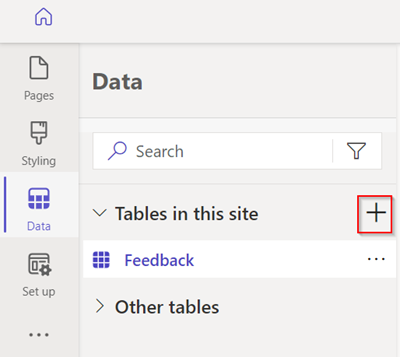
Dê um nome à tabela e selecione Criar.
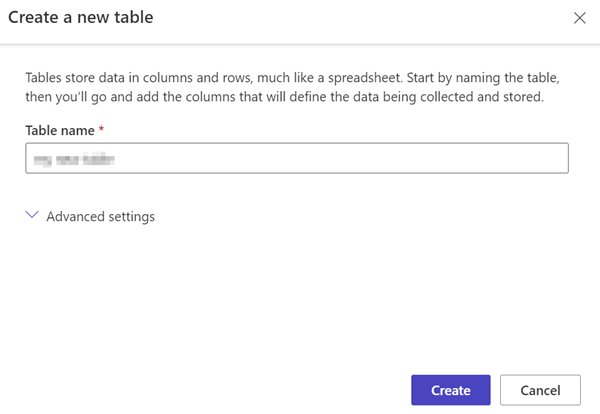
Selecione Nova coluna.
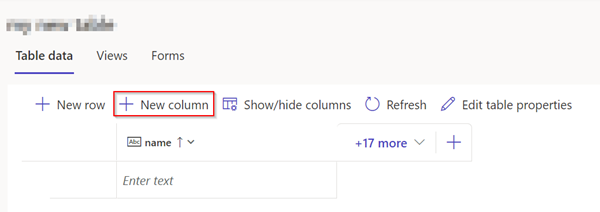
Introduza um nome e um tipo de dados e, em seguida, escolha Guardar.
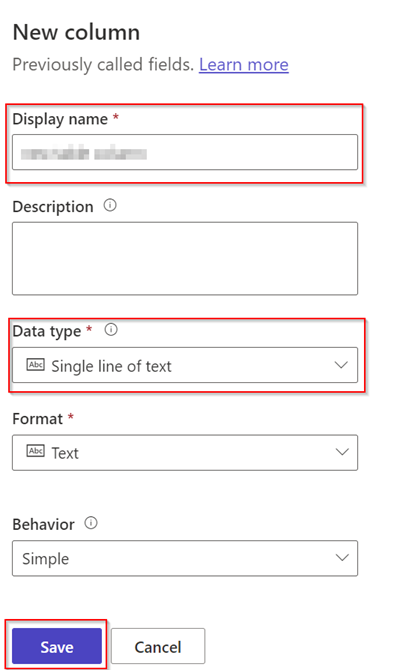
Selecione o espaço abaixo do campo de nome e introduza os seus dados.
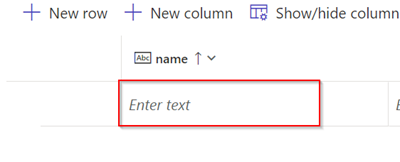
Nota
Pode utilizar a tecla de tabulação para se mover para a coluna seguinte e para introduzir dados adicionais. Também pode utilizar a tecla de tabulação para navegar para a linha seguinte e adicionar registos adicionais.
Para mais informações, consulte Como criar e modificar tabelas do Dataverse utilizando a área de trabalho Dados.
Criar uma vista
Este vídeo fornece uma descrição geral dos passos para criar uma vista.
Utilize os passos abaixo para criar uma vista personalizada para a tabela que criou.
Selecione a tabela que criou nos passos acima.
- Selecione Vistas e escolha Nova vista.
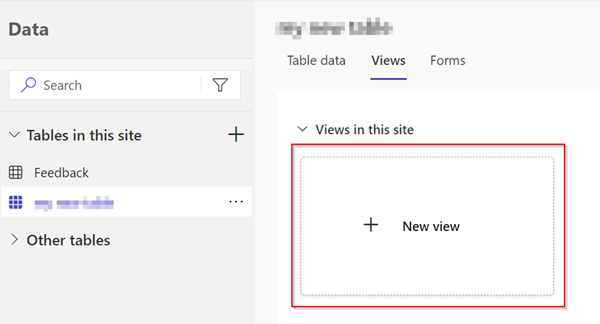
- Introduzir um nome para a vista.
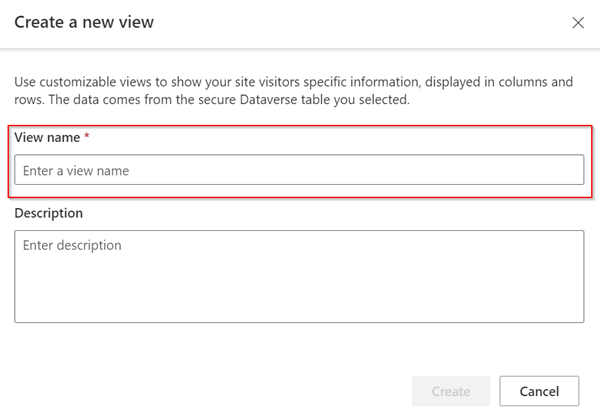
Adicione as colunas de dados da aplicação e de razão do estado à vista.
Selecione Guardar e escolha Publicar.
Selecione Vistas para mostrar as vistas disponíveis para a tabela.
Para mais informações, consulte Criar e modificar vistas do Dataverse utilizando a área de trabalho Dados.
Adicionar uma lista à página
Este vídeo fornece uma descrição geral dos passos para adicionar uma lista a uma página.
Utilize os passos abaixo para adicionar uma lista a uma página Web para poder ver as informações armazenadas no Dataverse.
Dentro do estúdio de design, escolha a opção para Criar uma nova página.
Adicione um nome para a página.
Escolha o esquema Iniciar a partir de modelo em branco.
- Selecione Adicionar.
- Selecione Lista.
Preencha os detalhes.
Escolha a tabela e a vista que gostaria de ter nos menus pendentes.
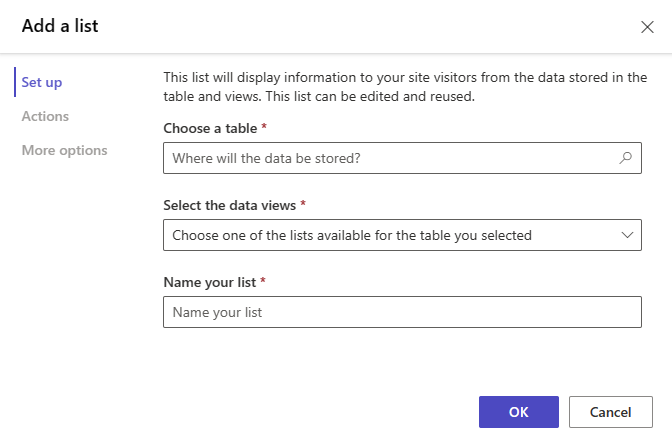
Selecione Pré-visualizar.

Nota
Quando vê a página pela primeira vez, verá uma mensagem apresentada de que não tem permissões para ver os dados. A segurança é muito importante ao criar sites.
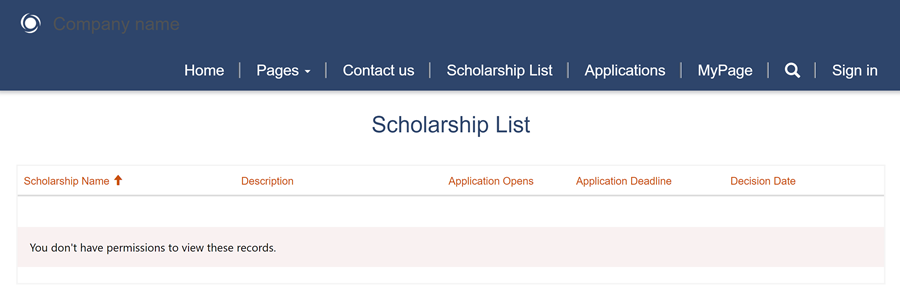
Para obter mais informações, consulte Adicionar uma lista.
Próximos passos
Para que os utilizadores de sites vejam os dados, é necessário criar permissões de tabela para permitir que os utilizadores vejam os dados em segurança.